Praxis
Render as Audio Clip
Endlich verfügt die DAW über eine Art Bounce-in-Place-Funktion, mit der sich selektierte Patterns, Audios und Automationen rendern, also in Audiodateien umwandeln lassen – das wurde auch langsam Zeit! Bislang musste man sich mit „Record Pattern to Audio“ aushelfen, was ein vergleichsweise umständlicher Workaround ist – besonders, wenn man viele Dateien umwandeln möchte. Zwei neue Funktionen schaffen nun endlich Abhilfe: Mit „Render as Audio Clip“ öffnet sich ein Render-Fenster, in dem Optionen zu Audioformat und Qualität bereitstehen. Auch ist auswählbar, ob Insert- und/oder Master-Effekte gerendert werden sollen – sehr praktisch! Damit die Settings nicht jedes Mal erneut ausgewählt werden müssen, steht die zweite Variante „Quick Render as Audio Clip“ bereit, welche Default-Settings übernimmt und ohne Weiteres rendert. Nach dem Rendern stehen die Audio Clips natürlich im Picker Panel zur Verfügung.
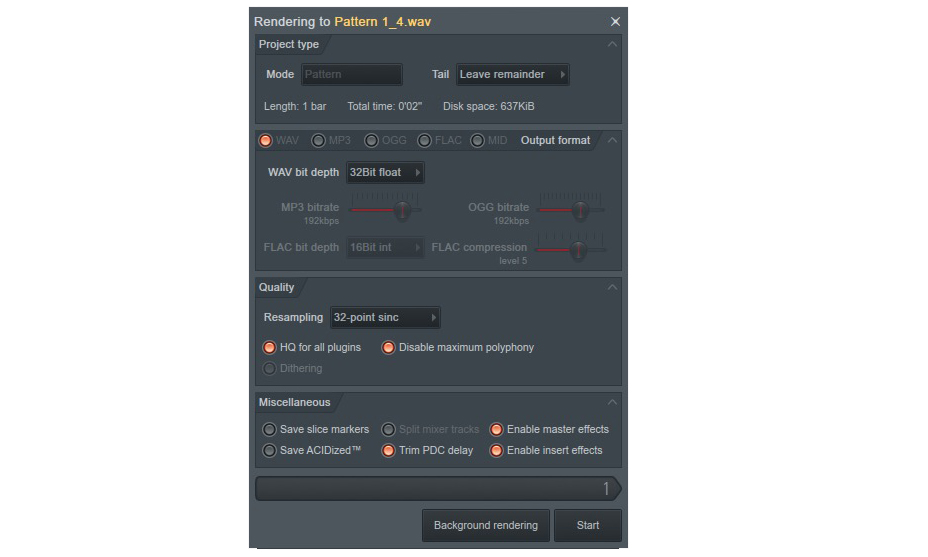
Überarbeitete Plug-in-Fenster
Erstmals befinden sich in den Plug-in-Fenstern Preset-Menüs. Klickt man mit der linken Maustaste, werden die Presets im sogenannten „Selector“, also direkt am Plug-in-Fenster angezeigt. Mit einem Rechtsklick öffnet sich FL Studios Browser, welcher gleich zur Preset-Liste des entsprechenden Plug-ins springt. Die Toolbar der Plug-in-Fenster kann standardmäßig ausgeblendet werden. So spart man etwas Platz bei vielen geöffneten Plug-ins. Bei Bedarf wird die Toolbar dann wie gewohnt über das kleine Zahnrad eingeblendet.
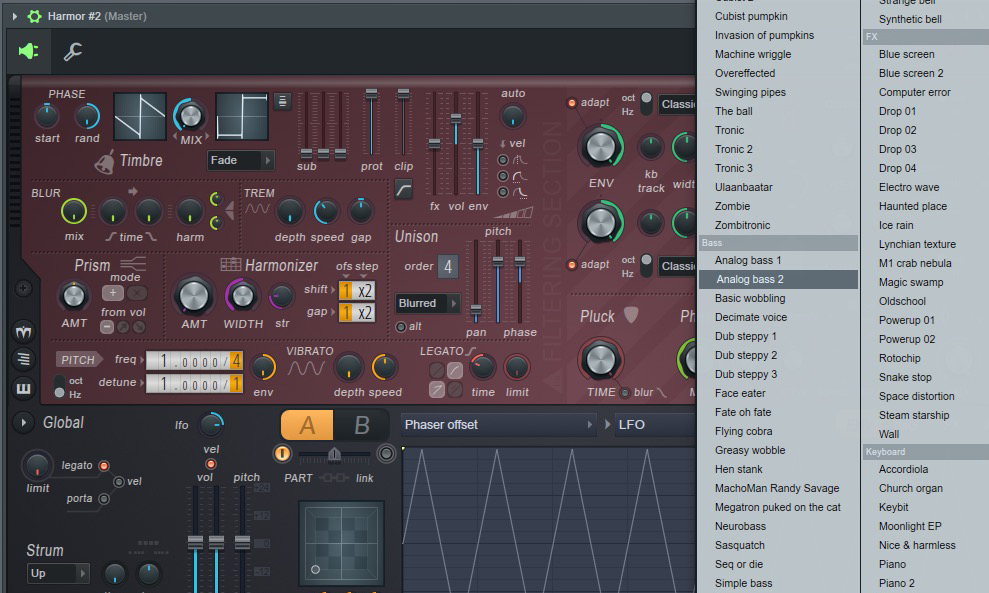
Mini-Features
Klein, aber fein: Hat man sich das Sichtfeld durch viele geöffnete Plug-ins versperrt, können diese mit der Tastenkombination ALT+F12 gleichzeitig geschlossen werden. Schade ist aber, dass diese nicht wie in vielen anderen DAWs nur versteckt werden und gleichzeitig wieder aufrufbar sind. Dazu müssen sie erneut einzeln geöffnet werden. Auch ein verbessertes Routing ist zu verzeichnen: Mit der Tastenkombination CTRL+L können selektierte Mixer-Kanäle an den nächstfreien Mixer-Kanal geleitet werden, was ein schnelleres Erstellen von Subgruppen erlaubt.
DirectWave
Bessere Qualität und schnelleres Sampling findet sich in FL Studios Multi-Sampler-Instrument DirectWave. Ein neues Resample-Feature erlaubt via Kontext-Menü-Eintrag aus jedem Channel, Patcher oder Layer ein DirectWave-Instrument zu erstellen. So werden im Handumdrehen Sampler-Instrumente erstellt, die mit vielen Optionen wie Root-Note, Velocity, Velocity-Layer, Loop-Crossfades und detailreich angepasst werden können. Hinzu kommt eine Option, um High Quality Rendering zu aktivieren. Diese macht den DirectWave-Einsatz zwar CPU-hungriger, erhöht jedoch die Auflösung von automatisierten Parametern innerhalb des Samplers. Dadurch werden beispielsweise artefaktfreie AM- und FM-Modulationen möglich – klanglich also ein absoluter Vorteil.
Transistor Bass Klang
Die Roland TB-303-Emulation Transistor Bass erhält einen neuen Gate-Length-Parameter, mit dem sich die Gate-Länge des Sequenzers justieren lässt, was kürzer oder länger gespielte Sequenzer-Steps ermöglicht. Auch in puncto Wellenform gibt es positive Änderungen zu vermerken. Statt auswählbarer Saw oder Pulse-Waves – wie man es vom Original-Synth kennt – lässt die Emulation frei zwischen beiden Wellenformen überblenden. Damit man jedoch näher an den Sound des Vorbildes herankommt, wurde Image Lines Transistor Bass um eine zusätzliche „303-Pulse“ erweitert. Ist diese ausgewählt, werden einige Parameter der Tweak-Sektion deaktiviert, damit der Grundsound näher am Original bleibt. Mit der neuen Wellenform klingt Transistor Bass wesentlich authentischer. Wie groß der Unterschied ist, hört ihr beim Vergleichen des dritten und vierten Klangbeispiels.
Für dich ausgesucht
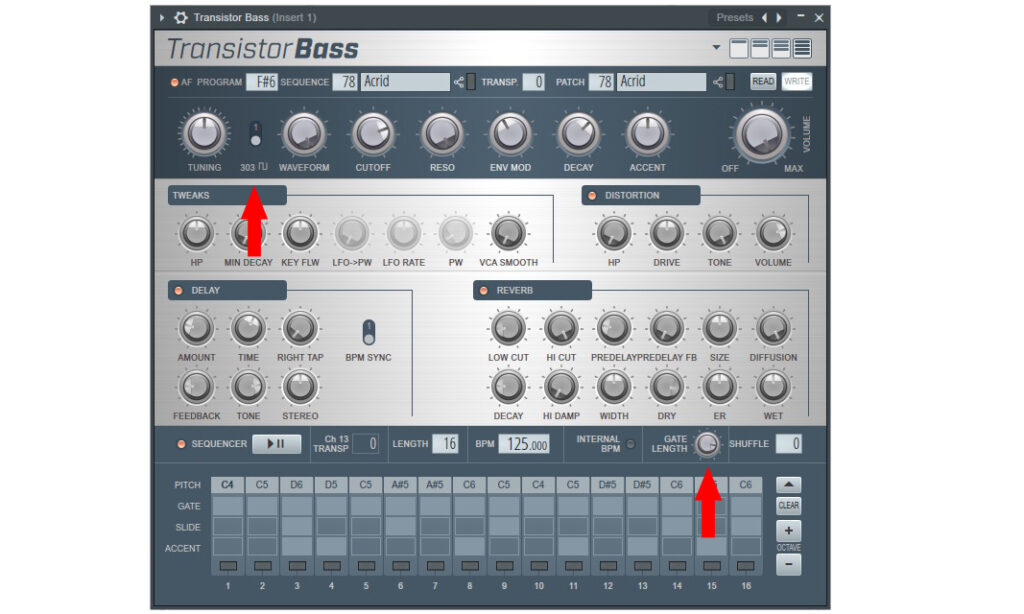
Fruity Delay 3
FL Studio wird um ein Tape Delay reicher, das sich zum Host-Tempo synchronisieren lässt. Anders als viele artverwandte Effekte kann die Tonhöhe beim Verändern der Delay-Time wahlweise beibehalten werden. Die Delay-Fahne kann Mono, Stereo oder Ping Pong erklingen, wobei die Stereobasis in der Breite einstellbar ist. Hinzu kommt eine Modulationssektion inklusive eigenem Cutoff-Filter sowie Diffusion-Parameter.
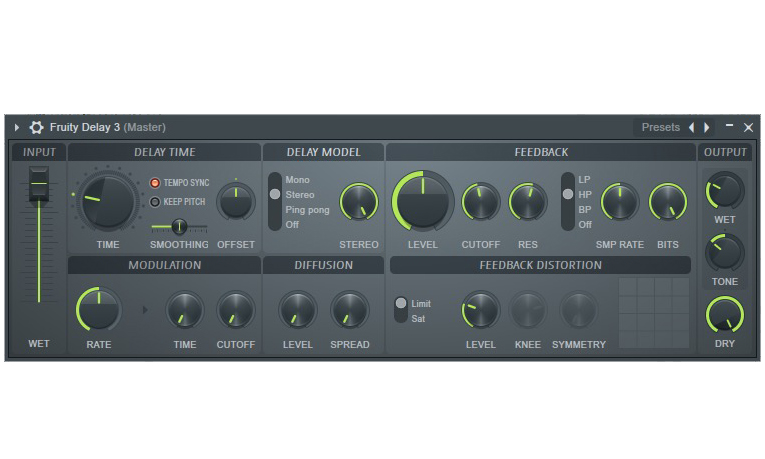
Wirklich interessant wird es aber erst in der Feedback-Sektion, in der die Delay-Fahnen mit Filter, Bitcrusher, Sättigung und Limiter einen charaktervollen Stempel aufgedrückt bekommen – sehr schön! In der Kombination lädt das Delay zum Experimentieren ein und braucht sich klanglich vor ähnlichen Delays namhafter Hersteller nicht zu verstecken. Es erinnert ein wenig an den Charme von Rolands Space Echo, nur eben in einer sehr komplexen Variante. Wenn man das Ganze noch automatisiert, können dabei abstrakte Klangfahrten herauskommen.
























